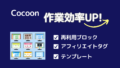こちらの記事では、WordPress無料テーマ『Cocoon』の「テンプレート機能」についてまとめています。
テンプレート(定型文)
ブログ記事に繰り返し同じ文章を表示する場合は、テンプレートに登録してしまいましょう。
WordPressそのものには『再利用ブロック』という似たような機能がありますが、Cocoonのテンプレートは、作成、修正、削除、といった一連の操作は、全て管理画面で行います。
編集画面で手軽に修正できない分、誤って編集してしまう心配も少ないので安心して使えます。
注意喚起の文章など、内容に編集の必要がないようなものを定型化して、再利用ブロックとは使い分けていくと良いでしょう。
また、登録したテンプレートはショートコード化されるので、利用範囲が広がります。
ただし、ビジュアルエディタとテキストエディタを使って作成するため、ブロックエディタしか使ってこなかった人にとっては慣れない操作画面になっています。
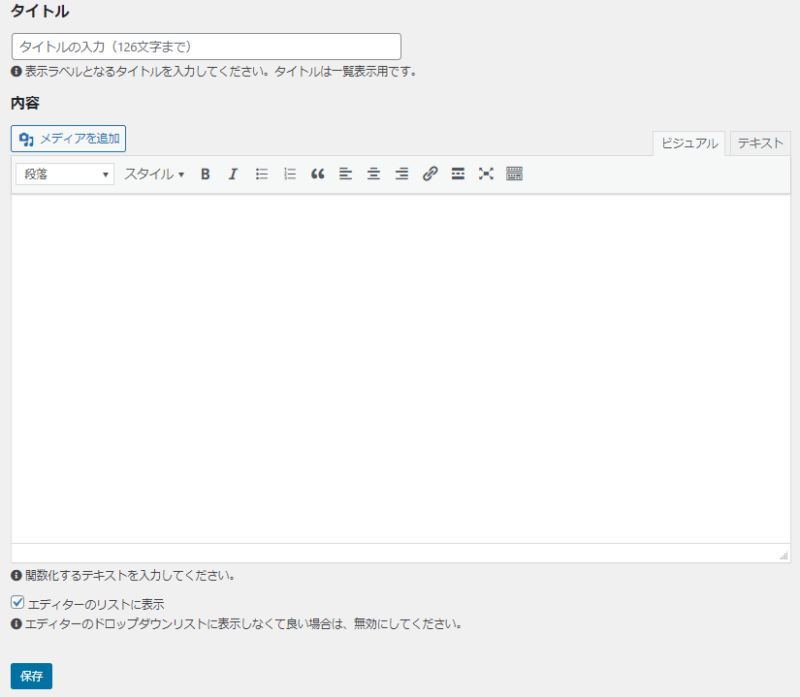
登録方法
- ダッシュボード[Cocoon設定]→[テンプレート]を開きます。
- [新規追加]をクリックします。

- 「タイトル」を入力します。
- タイトルは一覧表示に使われます。
- ビジュアルエディタかテキストエディタを使って「内容」を入力します。
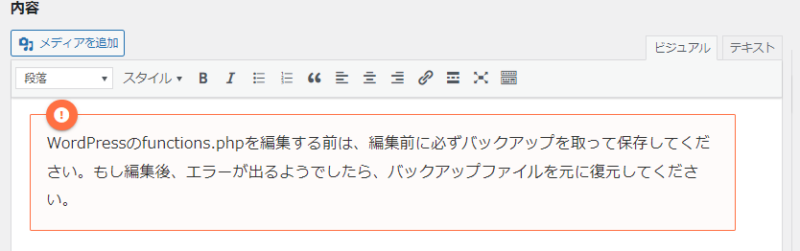
- ※ スキンSILKのアイコンボックスのデザインのため、標準のアイコンボックスとは表示が異なります
- 最後に[保存]をクリックします。
[ツールバーの切り替え]をクリックすると、隠れているツールが見えてきます。
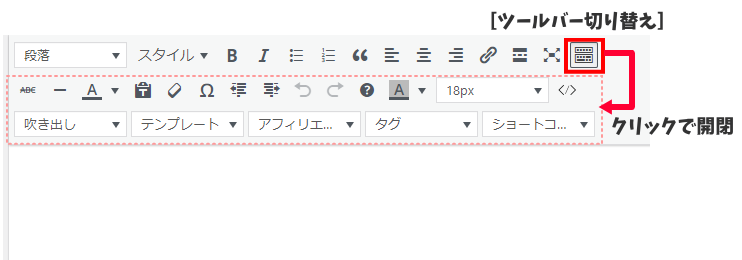
使い方
テンプレートの呼び出し方はいくつかあります。
テンプレートブロックを使う
- テンプレートを挿入したい位置にカーソルを入れます。
- [ブロックを追加]ボタン
 をクリックします。
をクリックします。 - Cocoonブロックの中から[テンプレート]ブロックをクリックします。
- カーソルの位置にテンプレートブロックが挿入されます。
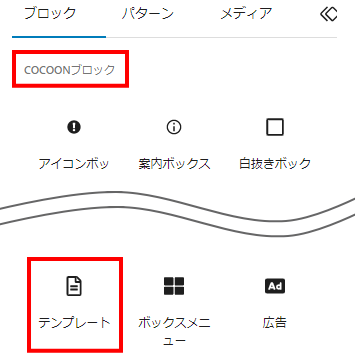
- カーソルの位置にテンプレートブロックが挿入されます。
- テンプレートブロックのプルダウンリストを開き、テンプレートを選択します。
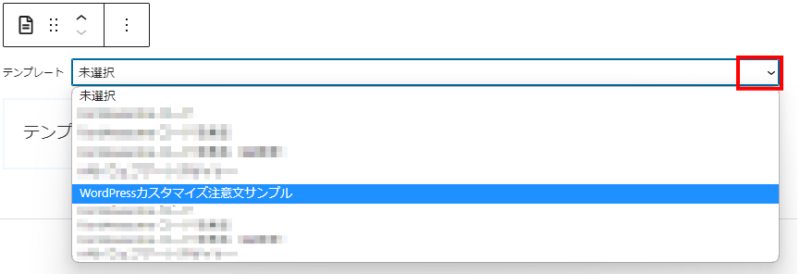
選択したテンプレート内容が表示されます。
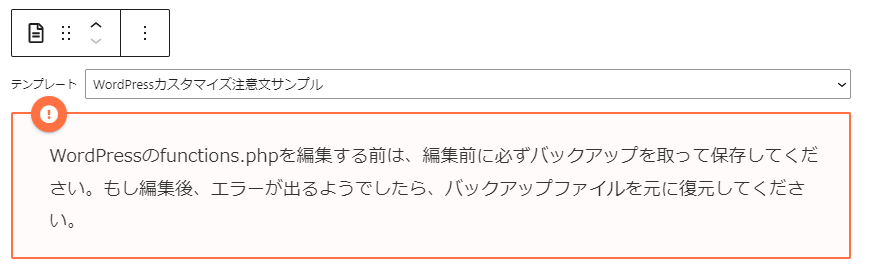
ブロックツールバーから呼び出す
- テンプレートを挿入したい位置にカーソルを入れます。
- 何か1文字を入力します。(「a」でも「1」でもOK)
- ツールバーを表示するのに必要です。
- ブロックツールバーが表示されたら、
 (テンプレート)をクリックします。
(テンプレート)をクリックします。 - プルダウンメニューから挿入するタイトルを選びます。
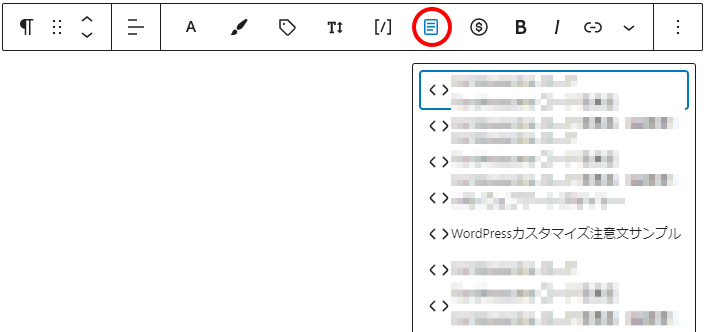
- 編集画面にはショートコードが表示されます。不要な最初の1文字は削除します。